AI制作超酷抽象圆环
摘要:制作步骤如下:1.先绘制一个小圆(只有边框,没有填充)2.选中小圆,选择工具箱"旋转工具",按住键盘上Alt键,在远离小圆的位置点击鼠标左键...
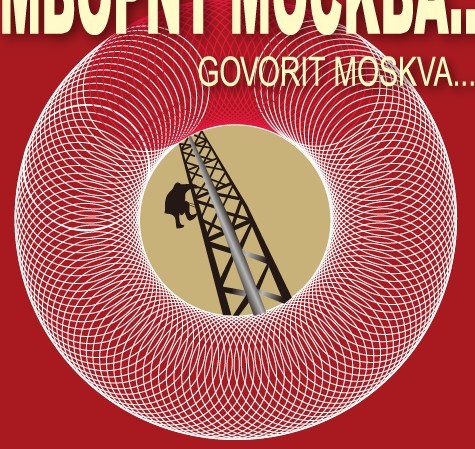
制作步骤如下:
1.先绘制一个小圆(只有边框,没有填充)
2.选中小圆,选择工具箱"旋转工具",按住键盘上Alt键,在远离小圆的位置点击鼠标左键确定中心点,在弹出的对话框输入旋转角度,点击复制
3.执行菜单"对象/变换/再次变换"(Ctrl+D)
4.选中复制出的部分小圆,修改边框颜色。
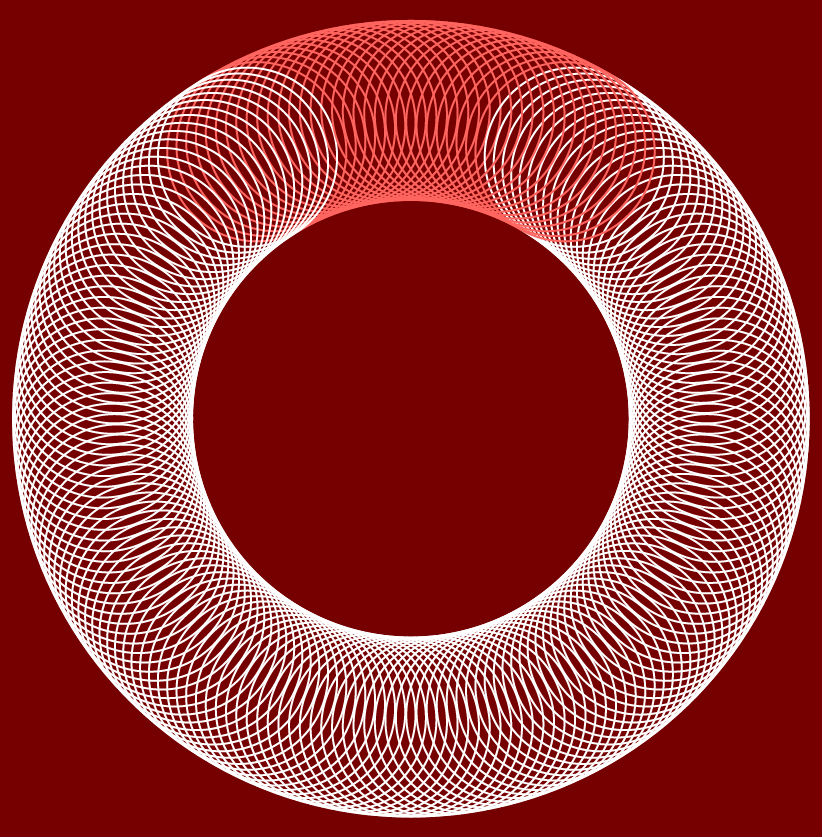
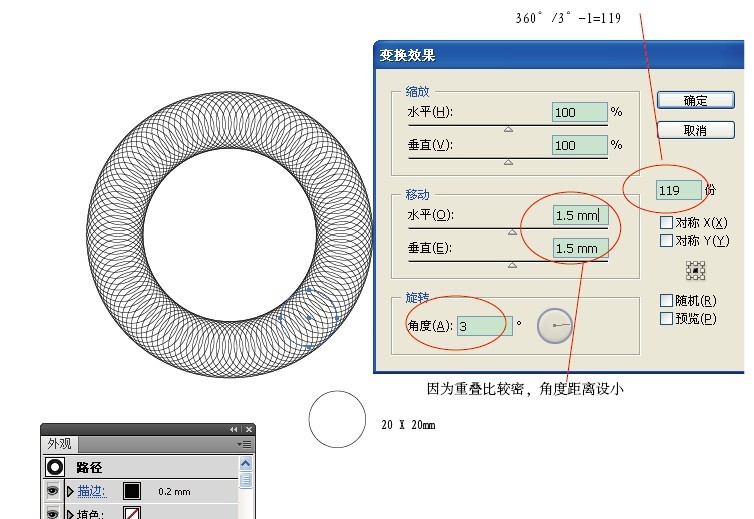
以20mm X 20mm圆为例
效果变换-如图
推荐用效果做是因为 可编辑修改性非常强
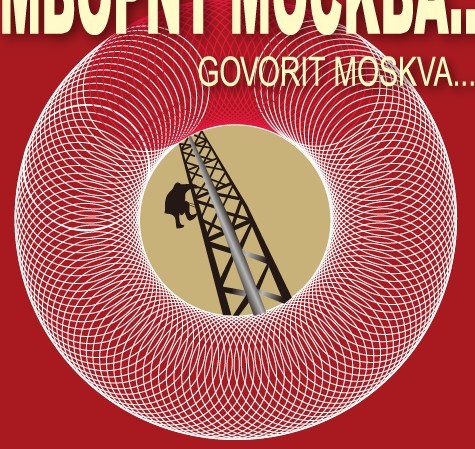
【AI制作超酷抽象圆环】相关文章:
★ AI制作日落山谷
上一篇:
AI制作立体质感按钮
下一篇:
AI绘制复杂五星构成图案
